ჯგუფში Active Directory მომხმარებლების სიის ექსპორტის სხვადასხვა გზები
- ადმინისტრატორებს სჭირდებათ Active Directory-ში მომხმარებელთა სიის ექსპორტი სხვადასხვა მიზნებისთვის, როგორიცაა აუდიტი.
- ჩვენ გასწავლით, თუ როგორ დაგეხმარებათ სპეციალიზებული ინსტრუმენტი Active Directory მომხმარებლების სიის ექსპორტზე.
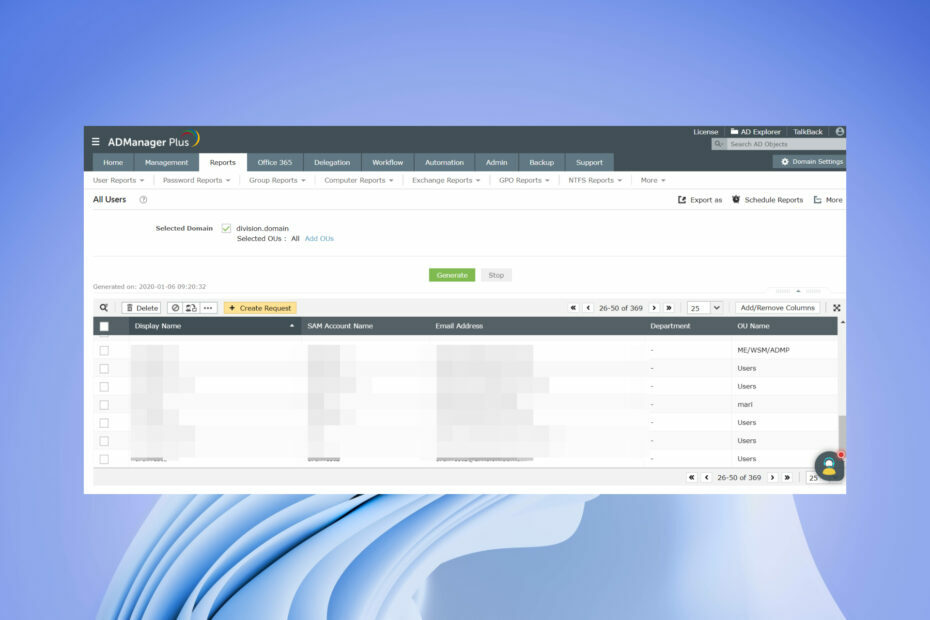
- შექმენით მრავალი მომხმარებლის ანგარიში ერთი ნაბიჯით
- შეცვალეთ რამდენიმე მომხმარებლის ატრიბუტი ერთდროულად CSV ფაილის იმპორტის გამოყენებით
- ჩართეთ ან გამორთეთ მომხმარებლები და დააყენეთ მომხმარებლების ანგარიშის ვადის გასვლის თარიღები
- შეცვალეთ ერთი ან რამდენიმე მომხმარებლის პაროლები
მართეთ Active Directory (AD) ყველა პროცესი და სამუშაო პროცესი ერთი ხელსაწყოთი!
Ცალკე ქსელის მონიტორინგი, აუდიტისა და ქსელის ყველა აპსა და სერვისზე წვდომის უზრუნველყოფა, IT ადმინისტრატორებს ასევე ხშირად სჭირდებათ ჯგუფის ან ჯგუფის წევრების მომხმარებლების სიის მიღება
Active Directory-დან. ეს მონაცემები სასარგებლოა აუდიტის დროს, ნებართვების განხილვა ან განაწილება, ან სხვა სისტემებში გადასვლა.ამ სახელმძღვანელოში შეიტყობთ, თუ როგორ შეგიძლიათ ჯგუფში მომხმარებელთა აქტიური კატალოგის სიის ექსპორტი. ჩვენ გაჩვენებთ რამდენიმე მეთოდს, რომელთაგან ერთი არის PowerShell-ის საშუალებით და ასევე სპეციალიზებული ხელსაწყოს გამოყენებით. მოდით პირდაპირ მასში შევიდეთ.
რატომ სჭირდებათ ადმინისტრატორებს ჯგუფში Active Directory მომხმარებლების სიის ექსპორტი?
ადმინისტრატორებმა უნდა აკონტროლონ ბევრი რამ, რათა დარწმუნდნენ, რომ ქსელი ბლოკირებულია და ქსელის ყველა წევრს შეუძლია საჭირო აპებსა და სერვისებზე წვდომა.
იმავე ხაზის გასწვრივ, ადმინისტრატორებმა უნდა აკონტროლონ Active Directory ჯგუფის წევრები, რათა იცოდნენ, რომ ყველა წევრს აქვს საჭირო წვდომა და ნებართვა რესურსებზე, რომლებზეც წვდომის უფლება აქვთ.
ზოგჯერ შეიძლება მოხდეს უყურადღებობა და ამან შეიძლება უზრუნველყოს ჯგუფის წევრების არასაჭირო წვდომა არაავტორიზებულ აპებსა და სერვისებზე.
როგორ შემიძლია ჯგუფში Active Directory მომხმარებელთა სიის ექსპორტი?
- რატომ სჭირდებათ ადმინისტრატორებს ჯგუფში Active Directory მომხმარებლების სიის ექსპორტი?
- როგორ შემიძლია ჯგუფში Active Directory მომხმარებელთა სიის ექსპორტი?
- 1. გამოიყენეთ Windows PowerShell
- 2. გამოიყენეთ სპეციალიზებული ინსტრუმენტი
1. გამოიყენეთ Windows PowerShell
- დააჭირეთ გაიმარჯვე გასახსნელად გასაღები დაწყება მენიუ.
- ტიპი powershell და გახსენით Windows PowerShell როგორც ადმინი.
- ჩაწერეთ ქვემოთ მოცემული ბრძანება და დააჭირეთ შედი.
Get-Module -ListAvailable- თუ თქვენს კომპიუტერზე არ გაქვთ დაინსტალირებული RSAT ინსტრუმენტები, შეგიძლიათ ჩამოტვირთოთ და დააინსტალირეთ RSAT ინსტრუმენტები.
- მას შემდეგ რაც დააინსტალირეთ RSAT ინსტრუმენტები თქვენს კომპიუტერზე, გაუშვით ბრძანება, რომელიც მითითებულია მე-3 ნაბიჯში და ის აჩვენებს, რომ მოდული დაინსტალირებულია.
- ჩაწერეთ ქვემოთ მოცემული ბრძანება და დააჭირეთ შედი.
Get-ADGroup -ფილტრი * | დახარისხების სახელი | აირჩიეთ სახელი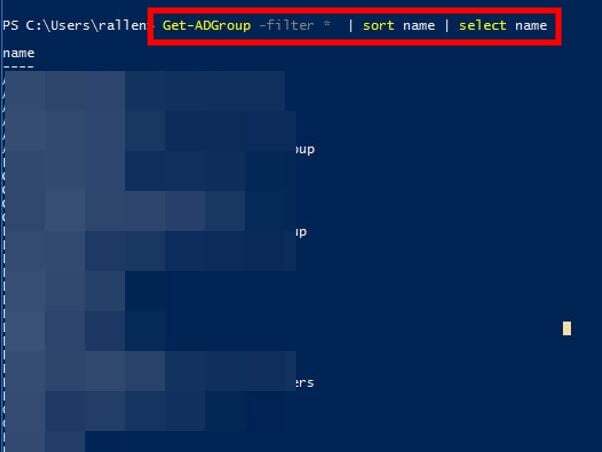
- ზემოაღნიშნული ბრძანება არ არის განკუთვნილი ადმინისტრატორებისთვის, რომლებმაც იციან ჯგუფის სახელი.
- თუ არ იცით ჯგუფის სახელი, ზემოთ მოცემული ბრძანება ჩამოთვლის ყველა Active Directory ჯგუფს.
- შეასრულეთ ქვემოთ მოცემული ბრძანება კონკრეტული ჯგუფის ყველა წევრის ჩასატვირთად.
Get-ADGroupMember -იდენტობა "ჯგუფის სახელი"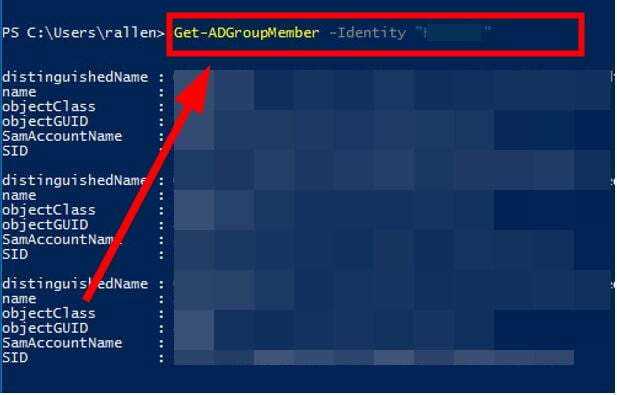
- -ის ადგილას Ჯგუფის სახელი ზემოთ მოცემულ ბრძანებაში შეიყვანეთ ჯგუფის სახელი, რომლის ყველა წევრის ჩამოთვლა გსურთ.
- გაფილტრული შედეგის და მხოლოდ წევრის სახელის მისაღებად, ჩაწერეთ ქვემოთ მოცემული ბრძანება და დააჭირეთ შედი.
Get-ADGroupMember -იდენტობა "ჯგუფის სახელი" | აირჩიეთ სახელი
- გაუშვით ქვემოთ მოცემული ბრძანება ჯგუფის წევრების შედეგების CSV ფაილში ექსპორტისთვის.
Get-ADGroupMember -იდენტობა "ჯგუფის სახელი" | აირჩიეთ სახელი | Export-csv -გზა c:\it\filename.csv -Notypeinformation
ექსპერტის რჩევა:
სპონსორირებული
კომპიუტერის ზოგიერთი პრობლემის მოგვარება რთულია, განსაკუთრებით მაშინ, როდესაც საქმე ეხება დაზიანებულ საცავებს ან Windows-ის ფაილების გამოტოვებას. თუ შეცდომის გამოსწორების პრობლემა გაქვთ, თქვენი სისტემა შეიძლება ნაწილობრივ დაზიანდეს.
ჩვენ გირჩევთ დააინსტალიროთ Restoro, ხელსაწყო, რომელიც დაასკანირებს თქვენს აპარატს და დაადგენს რა არის ბრალია.
Დააკლიკე აქ გადმოწეროთ და დაიწყოთ შეკეთება.
ეს არის ერთ-ერთი ჩვეულებრივი გზა, რომლის საშუალებითაც ადმინისტრატორებს შეუძლიათ მიიღონ ჯგუფში მომხმარებლების ექსპორტის სია Active Directory-დან. თუმცა, არსებობს სხვა უფრო ეფექტური გზა ჯგუფში ყველა მომხმარებლის სიის მისაღებად Active Directory-დან სპეციალიზებული ხელსაწყოს გამოყენებით.
- Office განახლების შეცდომის 30015-26 გამოსწორების 6 გზა
- გახადეთ სურათის ფონი გამჭვირვალე PowerPoint-ში [2 გზა]
- ჩამოტვირთეთ ManageEngine ADManager Plus.
- Დაინსტალირება პროგრამა.
- გაშვება პროგრამა.
- დააწკაპუნეთ მოხსენებები ჩანართი.

- აირჩიეთ მომხმარებლის მოხსენებები.
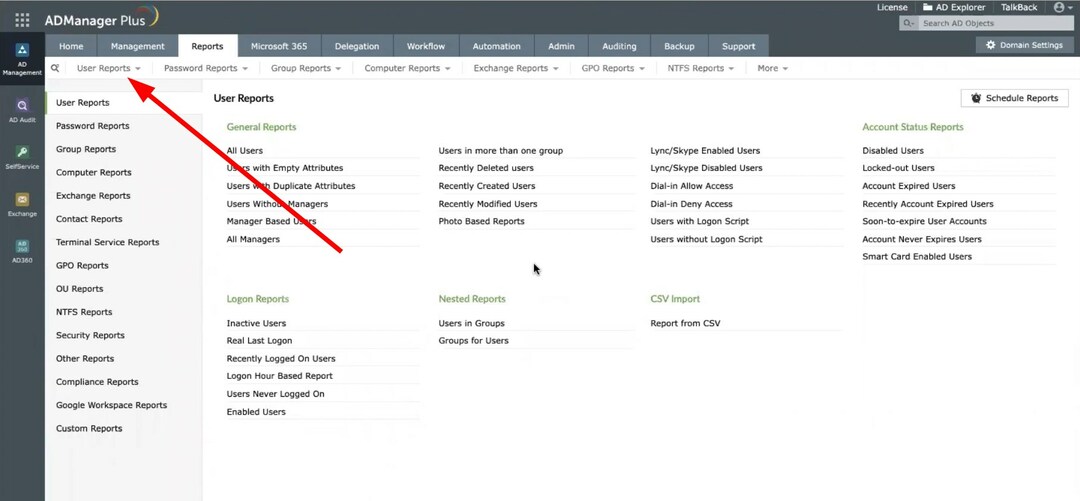
- Ქვეშ ზოგადი მოხსენებები განყოფილება, დააწკაპუნეთ Ყველა მომხმარებელი ანგარიში.
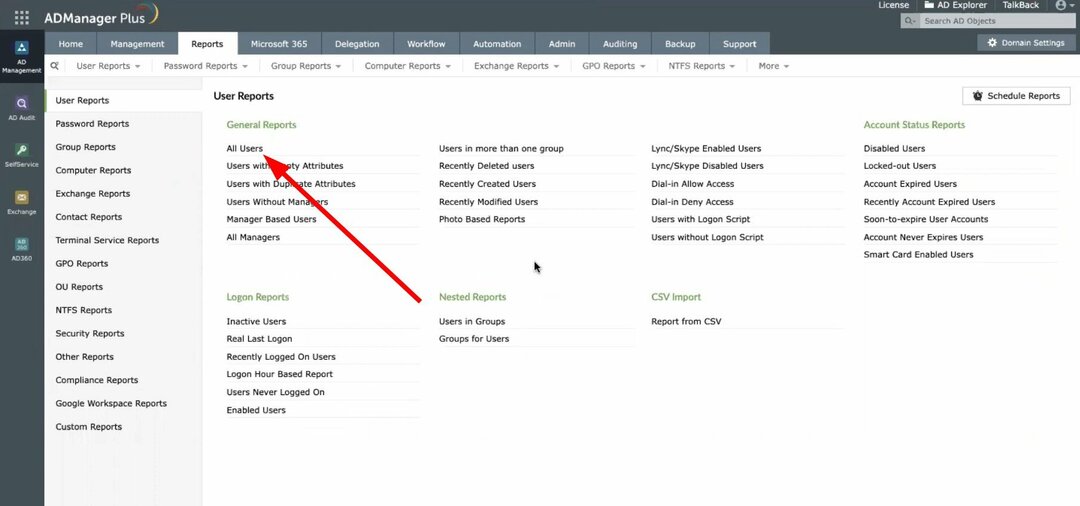
- აირჩიეთ დომენი ქვეშ არჩეული დომენი ჩამოსაშლელი მენიუ.
- Აირჩიე OU.
- დააჭირეთ Გენერირება ღილაკი.

- დააჭირეთ ექსპორტი როგორც ღილაკი ზემოდან და აირჩიეთ ფორმატი CSV, PDF, HTML, CSVDE და XLSX შორის და ფაილის ექსპორტი.
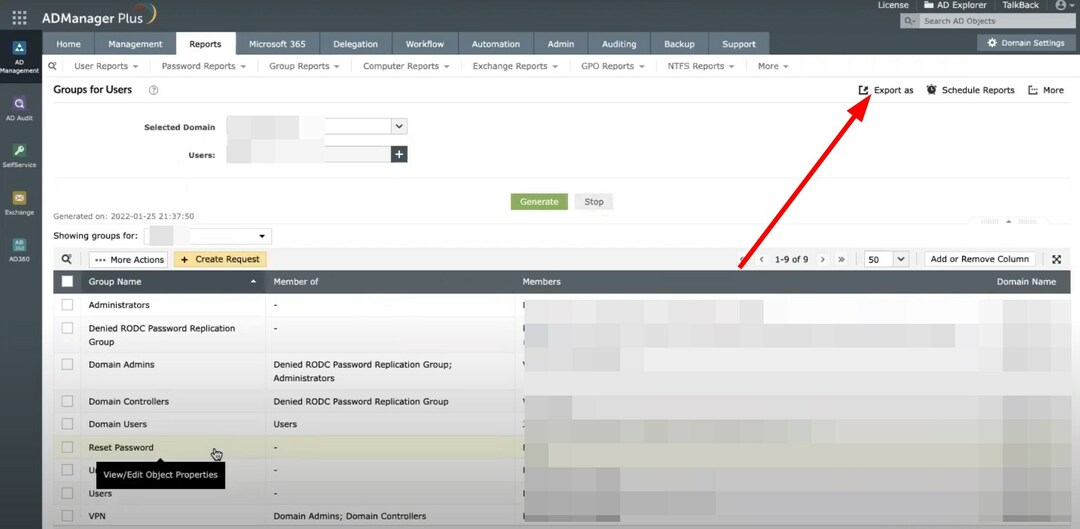
ჯგუფში მომხმარებელთა სიის ექსპორტის ერთ-ერთი საუკეთესო გზა Active Directory-დან არის მისი გამოყენება ManageEngine ADManager Plus ინსტრუმენტი.
ამ სპეციალიზებული ხელსაწყოს გამოყენებით, თქვენ შეგიძლიათ მყისიერად ამოიღოთ ჯგუფები და წევრები Active Directory-ში. ის კი გაძლევთ საშუალებას დაგეგმოთ მოხსენებები, ექსპორტის ანგარიშები მრავალ ფორმატში, ძებნის და დახარისხების შედეგების და მრავალი სხვა.

ManageEngine ADManager Plus
სრული Active Directory მართვის, აუდიტისა და ანგარიშგების გადაწყვეტა.
მომხმარებლებისთვის, რომლებიც ეძებენ Active Directory-ის დაყენების გზებს, ჩვენ გვაქვს ნაბიჯ-ნაბიჯ სახელმძღვანელო, რომელიც დაგეხმარებათ დააინსტალირეთ Active Directory Windows სერვერზე.
თქვენ ასევე შეგიძლიათ გაეცნოთ ჩვენს სახელმძღვანელოს როგორ ნახოთ Active Directory ჯგუფები Windows 10-ზე და Windows 11-ზე.
შეგვატყობინეთ ქვემოთ მოცემულ კომენტარებში, ზემოთ ჩამოთვლილთაგან რომელი მეთოდი გამოიყენეთ Active Directory-ში ჯგუფის წევრების სიის ექსპორტისთვის.
ჯერ კიდევ გაქვთ პრობლემები? გაასწორეთ ისინი ამ ხელსაწყოთი:
სპონსორირებული
თუ ზემოხსენებულმა რჩევებმა არ გადაჭრა თქვენი პრობლემა, თქვენს კომპიუტერს შეიძლება ჰქონდეს უფრო ღრმა Windows პრობლემები. Ჩვენ გირჩევთ ამ კომპიუტერის სარემონტო ხელსაწყოს ჩამოტვირთვა (შეფასებულია მშვენივრად TrustPilot.com-ზე), რათა მათ მარტივად მივმართოთ. ინსტალაციის შემდეგ უბრალოდ დააწკაპუნეთ სკანირების დაწყება ღილაკს და შემდეგ დააჭირე შეკეთება ყველა.

![მოვლენის ID 4660: ობიექტი წაიშალა [შესწორება]](/f/2d08fe581c948b3716f1f24642958925.png?width=300&height=460)
